Как сделать водяной знак на картинке — плагин Watermark Reloaded
 Здравствуйте уважаемые читатели и гости блога Spectr-rv.ru. Сегодня вы узнаете, как сделать водяной знак на изображении, используя плагин Watermark Reloaded.
Здравствуйте уважаемые читатели и гости блога Spectr-rv.ru. Сегодня вы узнаете, как сделать водяной знак на изображении, используя плагин Watermark Reloaded.
Наверняка все вы замечали, путешествуя в интернете, что на многих сайтах используются одни и те же изображения. Это происходит от того, что некоторым блоггерам лень рисовать оригинальные изображения или делать фотографии. Ведь гораздо проще скопировать картинку с чужого сайта и немного подредактировать ее.
Если вы для своих статей создаете уникальные изображения, и не хотите, чтобы их растащили по всей сети, нужно позаботиться о защите ваших творений. Проще всего это сделать, при помощи водяного знака, наносимого на каждую картинку.
Водяной знак (Watermark) – это нанесенный на изображение (картинку, фотографию) не слишком заметный знак, подтверждающий авторство изображения. Водяной знак, в какой-то степени, помогает защитить изображение от копирования, то есть от использования созданного вами продукта случайными лицами в своих интересах.
В качестве водяного знака могут использоваться ваш логотип (фирменный знак) или просто текст, например, название домена, логин и т. п.
Существует множество способов создания водяного знака, наиболее распространенным и рекомендуемым из которых является использование фотошопа. Но, поскольку использовать фотошоп могут далеко не все начинающие блоггеры, рассмотрим более простой и доступный метод.
Существует специальный плагин Watermark Reloaded, предназначенный для нанесения надписи на изображение. Этот плагин автоматически накладывает текст, созданный с его помощью, на загружаемые вами в посты картинки.
Скачать Watermark Reloaded можно с сайта . Устанавливается дополнение как обычно. Установка плагинов WordPress подробно описана здесь.
После активации дополнения, зайдите на вкладку «Параметры» и щелкните по появившемуся там пункту «Watermark Reloaded», в результате чего перед вами откроется страница с настройками установленного плагина.
Здесь вам предлагается выбрать следующие параметры:
- Размер изображений, на которые нужно ставить водяной знак (1)
- Место расположения знака на изображении (2)
- Смещение водяного знака относительно границы изображения (3)
Как показано на картинке, я выбрал для своего блога, что водяной знак должен стоять в правом нижнем углу изображений всех размеров, кроме миниатюры.
Чуть ниже, на странице настроек расположен раздел, в котором нужно указать текст, предназначенный для водяного знака, и выбрать его параметры.
Все имеющиеся здесь настройки понятны даже без перевода. В первое поле впишите нужный текст, а затем выберите шрифт и его размер. В нижней строке подберите цвет шрифта, щелкнув по квадрату со стрелочкой. Сохраните настройки, нажав синюю кнопку «Save Changes».
Вот и все настройки плагина. Как видите, здесь нет ничего сложного. Теперь, при загрузке изображений, водяной знак в них будет устанавливаться автоматически.
Если вам захочется загрузить картинки без водяного знака, достаточно на это время деактивировать Watermark Reloaded. Да и вообще, я думаю, можно включать плагин только на время загрузки изображений, чтобы не перегружать блог.
Еще один хороший плагин для нанесения водяного знака на изображения - это Easy Watermark, о котором я обязательно расскажу в одной из статей.
На этом я заканчиваю статью о защите изображений путем нанесения на них водяных знаков.
Теперь вы знаете, как сделать водяной знак на картинке, используя плагин Watermark Reloaded. Возможно, кто-нибудь из начинающих блоггеров заинтересуется данным способом защиты своих изображений. Благодарю за внимание.
Навигация
Предыдущая статья: ← Что скрывает компьютер — программа CPU-Z
Следующая статья: Защищаемся от спама в комментариях – плагин Akismet →

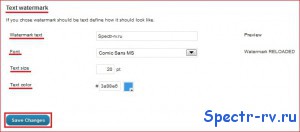
Спасибо! Интересно.
Действительно, важная и актуальная тема 🙂 Поэтому статья очень своевременна, спасибо 🙂 С искренним уважением, Галуст Хачатрян :))
Я рад, что статья вам понравилась. Заходите еще.
Очень нужная статья! Вообще я тут погуляла у вас на сайте и много интересной информации для себя нашла.А искала я статью о подтверждении прав на управление поддоменом. Нашла то, что мне было нужно. И даже больше. Ваш сайт поставила себе в закладки. Спасибо Вам большое!
Наталья, я рад, что мой блог вам понравился. Заходите почаще, читайте, комментируйте.